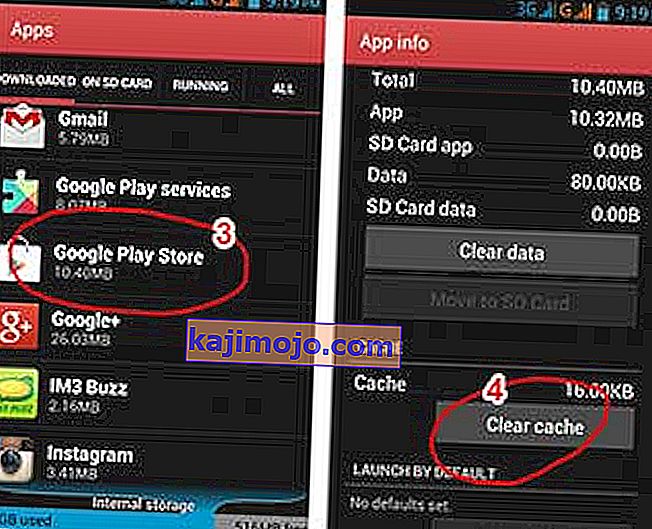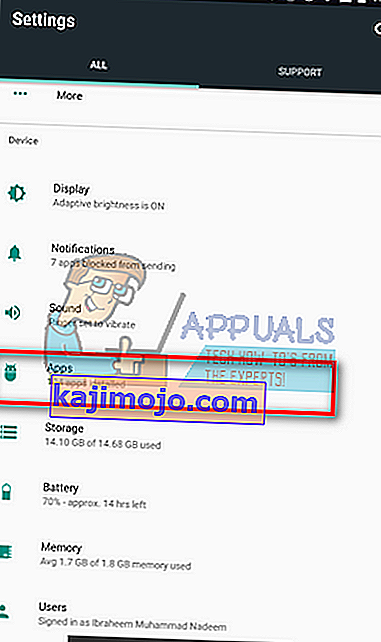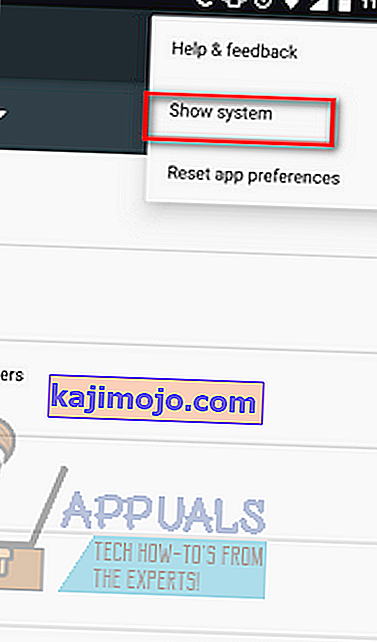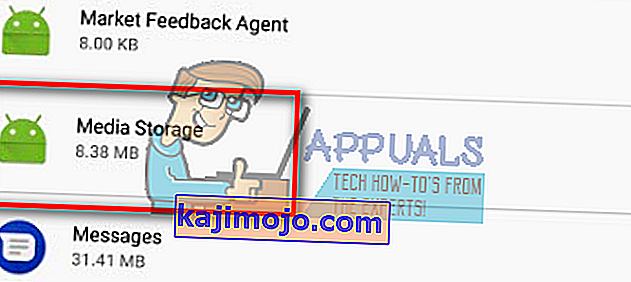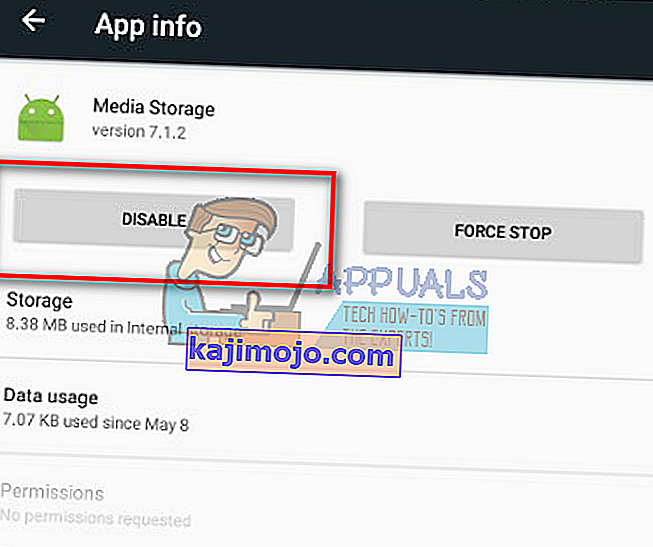android.process.media adalah masalah biasa yang boleh berlaku bila-bila masa dan disebabkan terutamanya oleh dua aplikasi, Pengurus Muat turun dan Penyimpanan Media.
Sebelum kita membuat kesimpulan bahawa ini tidak dapat diselesaikan tanpa sokongan juruteknik, saya sarankan anda mencuba kaedah berikut kerana ia telah berjaya bagi banyak orang.
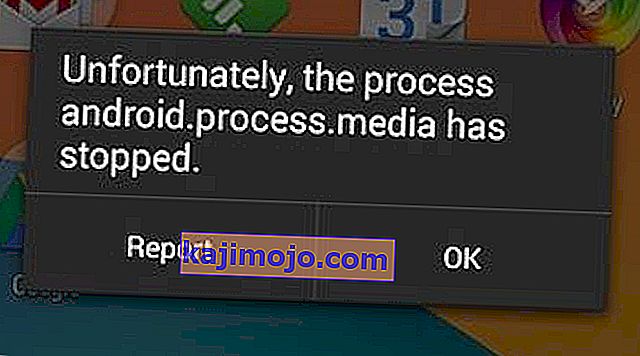
Kaedah 1: Kosongkan Cache & Data
- Pergi ke Tetapan > Aplikasi > Urus Aplikasi dan pastikan untuk melihat di bawah tab 'semua'. Tatal ke bawah dan cari Kerangka Perkhidmatan Google dan kosongkan cache dan data yang satu ini.
- Setelah melakukannya, tatal ke bawah dan cari Google Play. Ketik padanya dan kosongkan cache + data untuk yang ini juga.
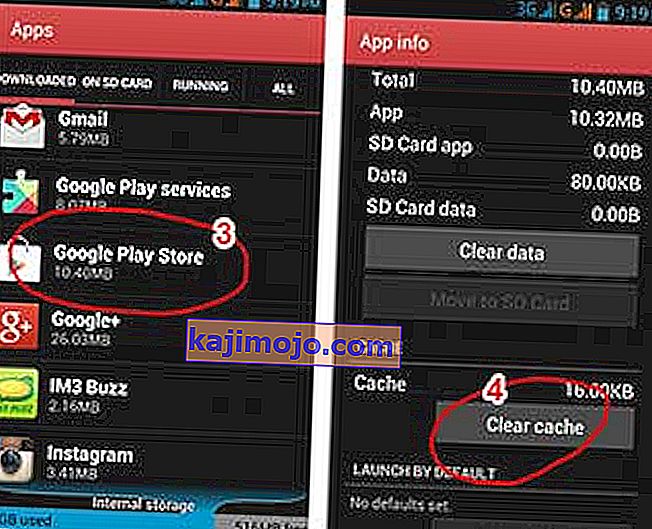
- Sekarang tekan butang kembali dan pilih Kerangka Perkhidmatan Google dari semua aplikasi> Paksa berhenti > Kosongkan cache > OK
- Sekarang buka Google Play dari laci aplikasi anda dan apabila diberi ralat, klik OK.
- Matikan peranti anda dengan menahan butang kuasa dan mengklik Shut down / Reboot.
Hidupkan semula peranti dan kembali ke aplikasi dan hidupkan semula Kerangka Perkhidmatan Google; kemudian uji untuk melihat apakah masalah diselesaikan; jika tidak, teruskan dengan Kaedah 2:
Kaedah 2: Menetapkan Semula Aplikasi
- Buka Tetapan anda di telefon anda.
- Cari " Pengurus Aplikasi " atau " Aplikasi ". Oleh kerana telefon yang berbeza berbeza, namanya selalu berbeza.
- Sekarang anda akan melihat pelbagai aplikasi yang tersenarai di hadapan anda. Tanpa mengubah perkara lain, cari menu (banyak telefon memilikinya di sebelah kanan atas sementara ada yang menemuinya setelah mengklik butang menu di telefon mereka).
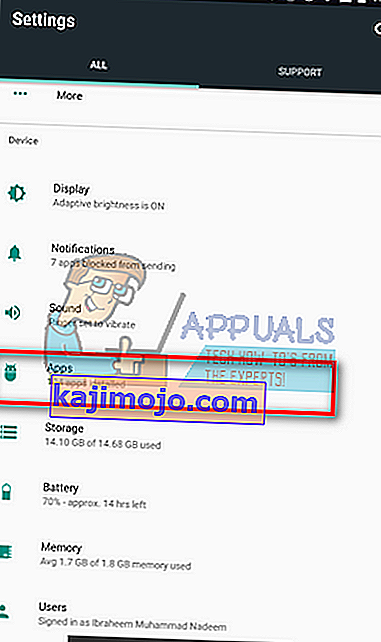
- Di sini anda dapati pilihan " Reset Preferences App ". Klik dan semoga anda bebas dari segala kebimbangan.
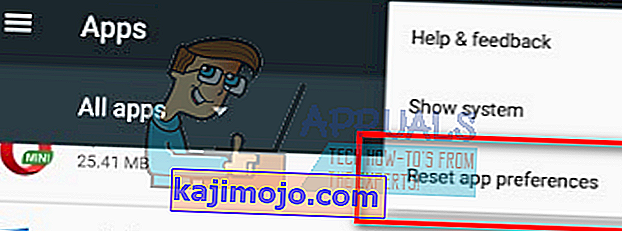
Kaedah 3: Membersihkan Kenalan dan Storan Kenalan
Ini dapat menghapus kenalan anda, jadi tolong sandarkannya sebelum melakukan kaedah ini. Ramai orang menghadapi masalah kerana mereka menghadapi masalah menyegerakkan kenalan mereka dengan Google. Walaupun kelihatan seperti tidak ada apa-apa, ia merosakkan telefon dan sebagai hasilnya, anda melihat mesej ralat muncul.
- Buka Tetapan di telefon anda.
- Cari " Pengurus Aplikasi " atau " Aplikasi ". Oleh kerana pelbagai telefon berbeza, namanya selalu berbeza.
- Sekarang cari aplikasi " Kenalan " dari semua aplikasi yang disenaraikan. Klik padanya.

- Di sini anda akan melihat pilihan " Penyimpanan ". Klik.
- Sekarang Hapus Data dan Kosongkan Cache ; semoga anda selamat maju jaya.
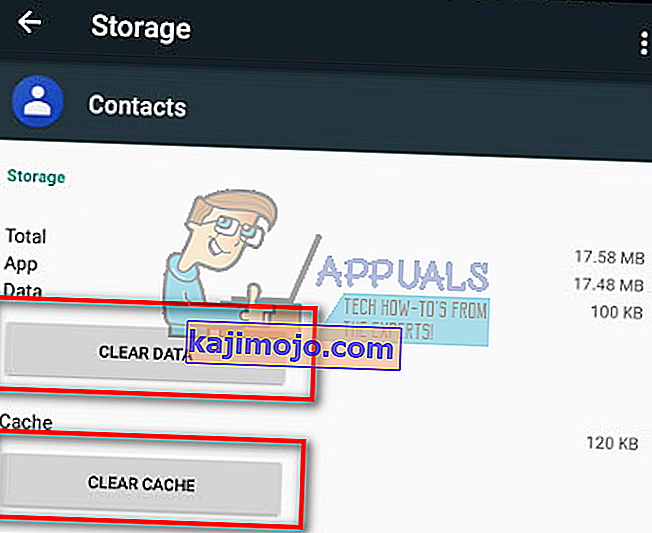
Kaedah 4: Melumpuhkan Penyimpanan Media
- Buka Tetapan di telefon anda.
- Cari " Pengurus Aplikasi " atau " Aplikasi ". Oleh kerana pelbagai telefon berbeza, namanya selalu berbeza.
- Sebelum meneruskan, cari pilihan di kanan atas dan beralih " Tunjukkan Sistem ". Ini mungkin membolehkan anda mencari Penyimpanan Media dari senarai aplikasi jika belum kelihatan.
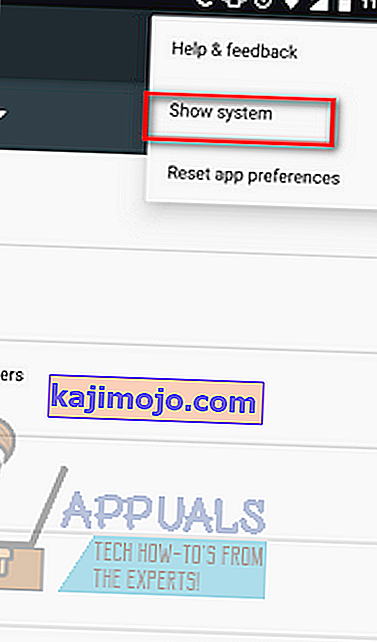
- Sekarang cari aplikasi " Media Storage " dari semua aplikasi yang disenaraikan. Klik padanya.
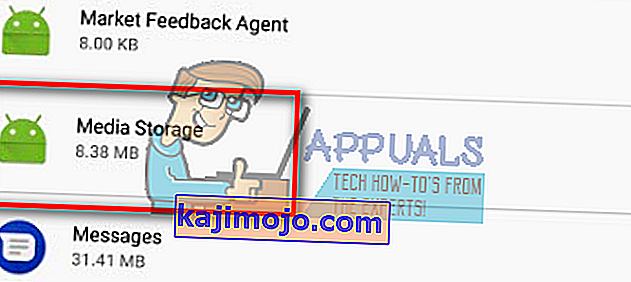
- Lumpuhkan sepenuhnya dengan mengklik Lumpuhkan .
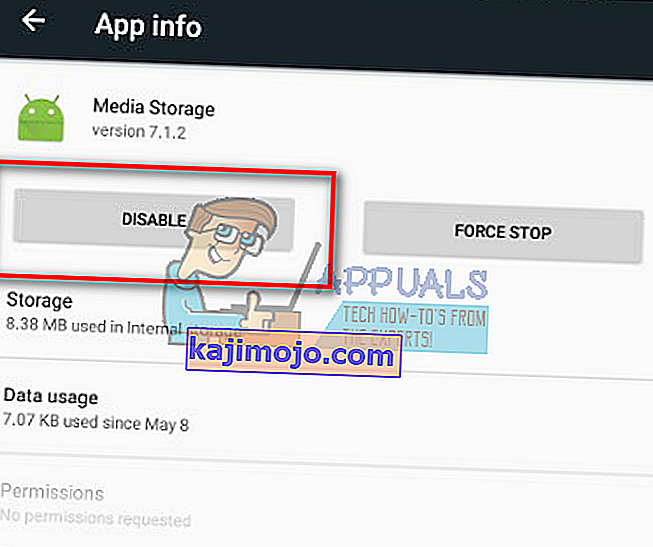
Kaedah 5: Periksa Tetapan Penyegerakan & Penyimpanan Media Google
Pastikan anda mempunyai sandaran penuh Gambar sebelum mencuba Kaedah ini.
- Hentikan Penyegerakan Google. Anda boleh melakukannya dengan pergi ke Tetapan > Akaun dan Peribadi > Google Sync> Hapus centang semua kotak pilihan
- Lumpuhkan dan hapus semua data Penyimpanan Media. Untuk melakukan ini, pergi ke Tetapan > Aplikasi > Semua Aplikasi > cari Penyimpanan Media > Hapus data > Lumpuhkan
- Lumpuhkan dan kosongkan data Pengurus Muat turun menggunakan kaedah yang sama seperti di atas.
- Setelah melakukan ini, matikan peranti anda dan hidupkan.
- Selepas melakukan ini, mesej tidak seharusnya muncul
Untuk memastikan bahawa peranti Android anda melakukan pekerjaan yang sama seperti sebelumnya, hidupkan Pengurus Muat turun, Penyegerakan Google dan Pengurus Muat turun.